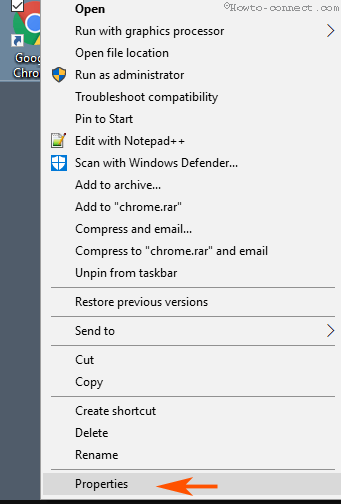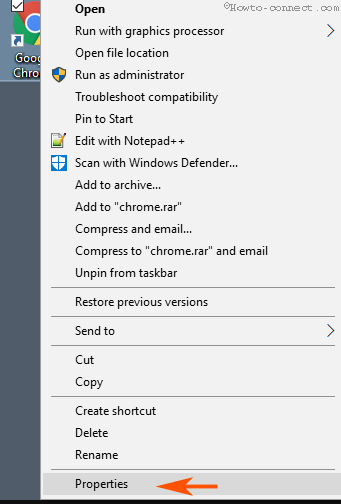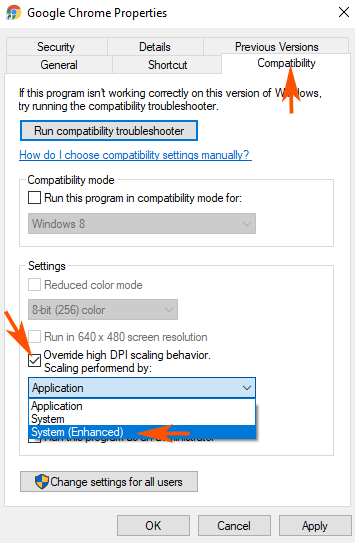Lehet, hogy olyan problémákkal szembesült, mint például az alkalmazásfelület elmosódása, a szövegtartalom elmosódása vagy a megjelenítéshez kapcsolódó hasonló problémák a Windows 10 rendszerű számítógépeken. A növekvő felhasználói igények miatt a Microsoft hosszú ideje próbál dolgozni, megtalálni a probléma megoldásának módját. És most már nem kell aggódnia a probléma miatt, mert a Microsoft integrálta a High-DPI funkciót, amely támogatja az alkalmazások viselkedését a Windows 10 rendszeren.
A Build 15002-ben a vállalat a Windows 10-es alkalmazásokhoz is integrálta a High-DPI támogatást, és elérhető az Insiderben is.Ez a funkció a rendszerbe integrált nagy alkalmazásoknál működik. Ami a harmadik féltől származó alkalmazásokat illeti, ezeket manuálisan kell aktiválnia.
Az alábbi cikkben a Tips.BlogCafeIT 4 lépésen keresztül vezeti Önt a High-DPI engedélyezéséhez, hogy támogassa az alkalmazásokat a Windows 10 rendszeren.
Engedélyezze a nagy DPI-támogatást az alkalmazásokhoz a Windows 10 rendszeren
A Windows 10 rendszeren futó alkalmazások nagy felbontású támogatásának engedélyezéséhez kövesse az alábbi lépéseket:
1. lépés:
Kattintson jobb gombbal minden olyan alkalmazásra, amelyhez engedélyezni kívánja a High-DPI támogatást, és válassza a Tulajdonságok lehetőséget .
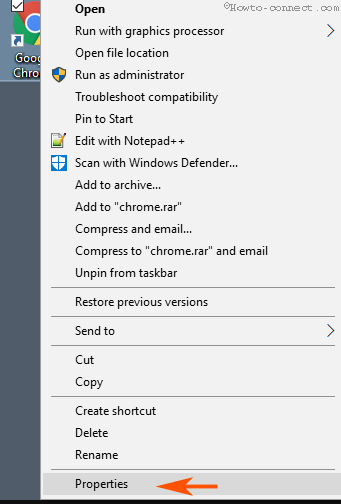
2. lépés:
A Tulajdonságok párbeszédablakban váltson a Kompatibilitás lapra . Itt találja a Beállítások blokk szakaszt, és válassza a Magas DPI méretezési viselkedés felülbírálása opciót .
3. lépés:
Az opció kiválasztása után a Méretezés végrehajtása legördülő menü aktiválódik. Kattintson a Méretezés végrehajtása legördülő menüre, és válassza a Rendszer (továbbfejlesztett) lehetőséget .
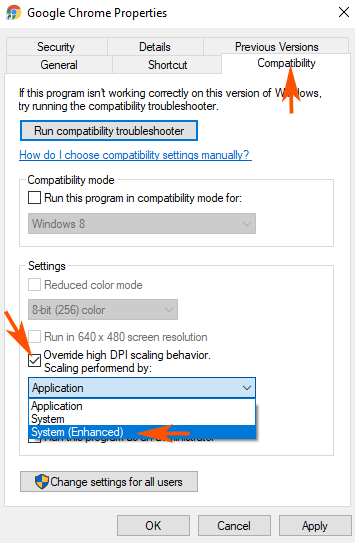
4. lépés:
Végül kattintson az Alkalmaz gombra , majd kattintson az OK gombra a módosítások alkalmazásához.
Tekintse meg néhány további cikket alább:
Sok szerencsét!